bestand dat nooit is opgeslagen / minstens één keer is opgeslagen | versies/opties
Excel slaat periodiek een kopie van uw Excel-bestand op. Leer hoe u een bestand kunt herstellen dat nooit is opgeslagen en hoe u een bestand kunt herstellen dat minstens één keer is opgeslagen.
als Excel crasht, wordt het Documentherstelvenster weergegeven, de eerste keer dat u Excel opnieuw opent. Dit is een snelle manier om het laatste automatisch opgeslagen bestand te herstellen.,
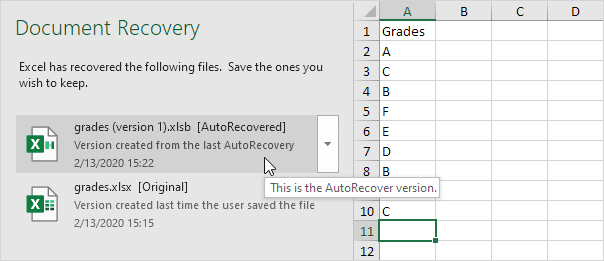
bestand dat nooit is opgeslagen
Als u nog nooit een bestand hebt opgeslagen en per ongeluk op niet opslaan hieronder klikt wanneer u Excel sluit (of Excel crasht), voert u de volgende stappen uit om het laatste automatisch opgeslagen bestand te herstellen.
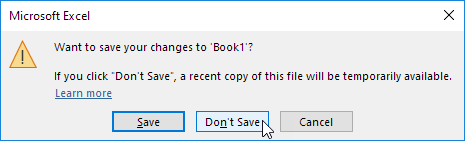
opmerking: Excel vertelt u of een recente kopie beschikbaar zal zijn.
1. Klik op het tabblad Bestand op Info.
2. Klik Werkmap Beheren, Niet-Opgeslagen Werkmappen Herstellen.
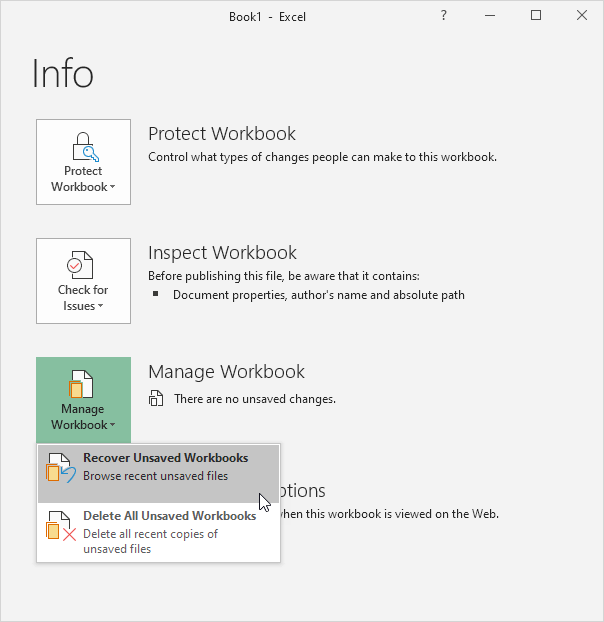
3. Klik op het laatste automatisch opgeslagen bestand.,
minstens één keer opgeslagen
Als u een bestand minstens één keer hebt opgeslagen en u per ongeluk op Don ‘ t Save below klikt wanneer u Excel sluit (of Excel crasht), voert u de volgende stappen uit om het laatste automatisch opgeslagen bestand te herstellen.
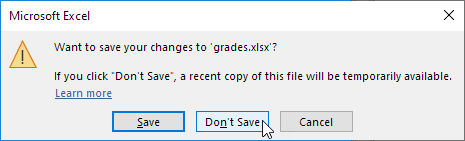
opmerking: Excel vertelt u of een recente kopie beschikbaar zal zijn.
1. Open het Excel-bestand!
2. Klik op het tabblad Bestand op Info.
3. Klik onder werkmap beheren op het laatste automatisch opgeslagen bestand.,
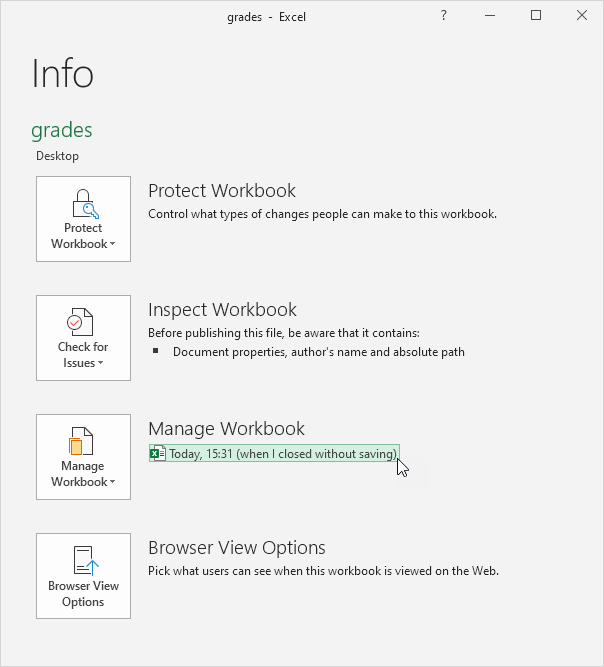
versies
wanneer u aan een Excel-bestand werkt, slaat Excel alle voorgaande automatisch opgeslagen bestanden op onder werkmap beheren.
1. Klik op het tabblad Bestand op Info.
2. U kunt op elk moment teruggaan naar een vorige versie van uw Excel-bestand.
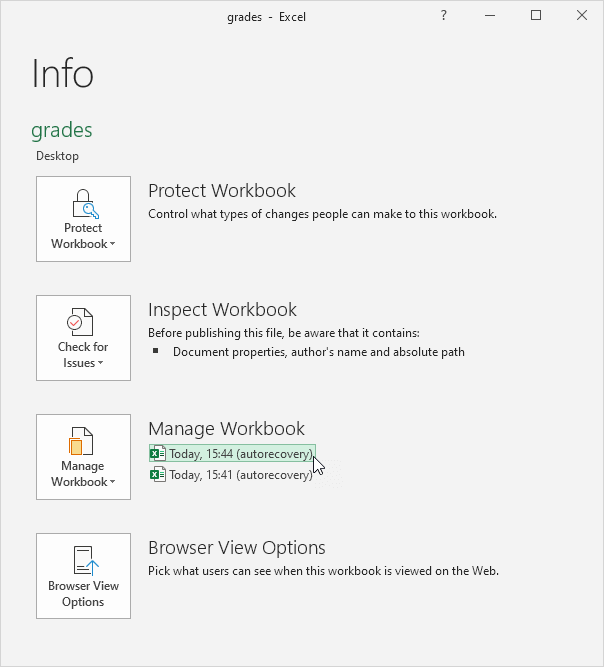
opmerking: Excel verwijdert alle eerdere automatisch opgeslagen bestanden wanneer u het Excel-bestand sluit.
opties
om de opties voor AutoRecover te wijzigen, voert u de volgende stappen uit.
1. Klik op het tabblad Bestand op Opties, Opslaan.,
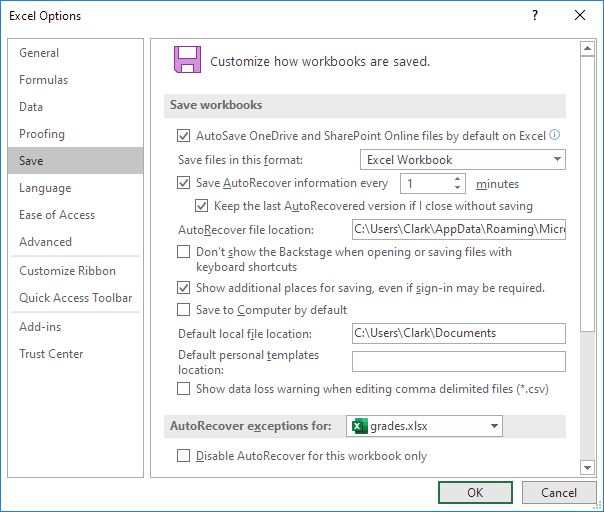
Opmerking: U kunt AutoRecover-informatie elke x minuten opslaan, de locatie van het AutoRecover-bestand wijzigen, enz.